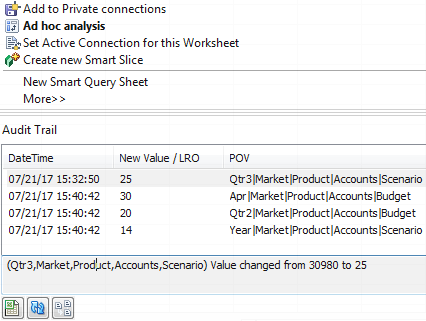Sledování změn dat
Použijte auditní záznam ke sledování aktualizací provedených v hodnotách dat, včetně změn v objektech Linked Reporting Objects (LRO), jako je přidávání poznámek, připojování souborů a odkazování na adresy URL. Protokol můžete exportovat do excelové tabulky.
Abyste mohli zobrazit záznamy protokolu auditu dat, musíte být alespoň Power User s oprávněním k aktualizaci databáze v aplikaci. Můžete si prohlížet pouze ty záznamy, u kterých vaše uživatelské jméno odpovídá uživatelskému jménu zaregistrovanému v záznamech auditu. Chcete-li odstranit záznamy protokolu auditu dat, musíte být alespoň Power User s oprávněním Správce aplikace pro danou aplikaci. Prostudujte si téma Přístupová oprávnění v aplikaci Essbase.
Zapnutí auditního protokolu dat a jeho zobrazení
Povolte protokol auditu dat pro systém Essbase přidáním parametru AUDITTRAIL DATA jako nastavení konfigurace na úrovni aplikace.
Další informace
Informace o konfiguraci aplikace naleznete v tématu Nastavení vlastností konfigurace na úrovni aplikace.
Pokyny pro omezení počtu zobrazených záznamů naleznete v tématu Další omezení velikosti nebo množství.
Chcete-li použít rozhraní REST API k načtení záznamů auditu, prostudujte si téma Získání dat auditu.
Propojení objektu sestavy s buňkou
Objekt sestavy můžete propojit s buňkou. Pokud to uděláte, zobrazí se tato změna v protokolu auditu dat. Do buňky můžete přidat poznámku, připojit soubor nebo odkaz na adresu URL. Po provedení těchto změn se buňky v krychli zvýrazní. Postup propojení objektů sestav s buňkami naleznete v následujících tématech Práce se službou Oracle Smart View v aplikaci Office :
-
Propojené objekty sestavy
-
Připojení propojeného objektu sestavy k datové buňce.
-
Spuštění propojeného objektu sestavy z datové buňky.
Export protokolů do listu
Protokoly můžete snadno exportovat do nového listu aplikace Excel pouhým kliknutím na ikonu.
Export protokolu do nového listu pomocí ikony Export ![]() . Kliknutím na tuto ikonu exportujete protokoly se všemi podrobnostmi o jednotlivých položkách do nového listu, který vypadá takto:
. Kliknutím na tuto ikonu exportujete protokoly se všemi podrobnostmi o jednotlivých položkách do nového listu, který vypadá takto:

Po exportu můžete sloupce znovu seřadit nebo odebrat a zobrazit si informace, které chcete analyzovat.
Aktualizace protokolu auditu
Protokol auditu můžete kdykoli aktualizovat, aby se v něm zobrazily nejnovější změny.
Když provádíte více změn dat, můžete zobrazení protokolu kdykoli aktualizovat. Klikněte na tlačítko Aktualizovat ![]() .
.

Zobrazení a správa data protokolu auditu ve webovém rozhraní Essbase.
Data protokolu auditu lze zobrazit ve webovém rozhraní Essbase. Můžete rovněž exportovat data na list aplikace Excel (ve formátu .csv), vymazat data před konkrétním datem nebo vymazat veškerá data protokolu auditu.